
- •Предисловие
- •Руководство для преподавателей
- •1.1 Имя разработчика схемы
- •1.2 Назначение дефектов компонентам
- •1.2.1 Настройки дефектов
- •1.2.2 Режим автоматического назначения дефектов
- •1.3 Ограничения
- •1.3.1 Установка глобальных ограничений
- •1.3.1.1 Общие глобальные ограничения
- •1.3.1.2 Упрощенная версия
- •1.3.1.3 Глобальные ограничения для анализа схем
- •1.3.2 Установка ограничений для схемы
- •1.3.3 Защита ограничений паролем
- •1.4 Образовательные ресурсы
- •Макетирование
- •2.1 Введение
- •2.2 Настройки макетной платы
- •2.2.1 Настройки макетной платы
- •2.2.2 Режимы работы с трёхмерными изображениями
- •2.3 Размещение компонентов на макетной плате
- •2.4 Соединение компонентов
- •2.4.1 Установка соединительных проводников
- •2.4.2 Изменение цвета соединительного проводника
- •2.5 Отображение информации о компоненте
- •2.6 Манипуляция изображением макетной платы
- •2.7 Список соединений макетной платы
- •2.8 Проверка проектных норм и соединений
- •Виртуальная лабораторная станция ELVIS
- •3.1 Введение
- •3.3 Монтаж компонентов на макетной плате
- •3.4 Соединение установленных компонентов
- •Релейно-контактные схемы
- •4.1 Введение
- •4.3 Звенья И и ИЛИ
- •4.4 Примеры схем
- •4.4.1 Резервуар
- •4.4.2 Ленточный Конвейер
- •4.4.3 Светофор
- •Приложение П – Компоненты учебной версии
- •П.1 Оценочные виртуальные компоненты
- •П.1.1 Оценочный таймер 555 (Rated Timer 555)
- •П.1.2 Оценочные биполярные транзисторы (Rated BJTs)
- •П.1.3 Оценочные конденсаторы (Rated Capacitors)
- •П.1.4 Оценочные диоды (Rated Diodes)
- •П.1.5 Оценочные предохранители (Rated Fuses)
- •П.1.6 Оценочные индуктивности (Rated Inductors)
- •П.1.7 Оценочные светодиоды (Rated LEDs)
- •П.1.8 Оценочный двигатель постоянного тока (Rated DC Motor)
- •П.1.9 Оценочное реле (Rated Relay)
- •П.1.10 Оценочный операционный усилитель (Rated Opamp)
- •П.1.11 Оценочный фотодиод (Rated Photodiode)
- •П.1.12 Типовой фототранзистор (Rated Phototransistor)
- •П.1.13 Оценочный потенциометр (Rated Potentiometer)
- •П.1.14 Оценочный подтягивающий резистор (Rated Pullup)
- •П.1.15 Оценочный резистор (Rated Resistor)
- •П.1.16 Оценочные трансформаторы (Rated Transformers)
- •П.2 Трехмерные виртуальные компоненты (3D Virtual Parts)
- •П.2.1 3D таймер 555 (3D 555 Timer)
- •П.2.2 3D биполярный транзистор (3D BJT)
- •П.2.3 3D конденсаторы (3D Capacitors)
- •П.2.4 3D счетчик 74LS160N (3D 74LS160N Counter)
- •П.2.5 3D диод (3D Diode)
- •П.2.6 3D катушка индуктивности (3D Inductor)
- •П.2.7 3D светодиод (3D LED)
- •П.2.8 3D МОП-транзистор (3D MODFET)
- •П.2.9 3D двигатель постоянного тока (3D DC Motor)
- •П.2.10 3D операционный усилитель (3D Opamp)
- •П.2.11 3D потенциометр (3D Potentiometer)
- •П.2.12 3D логическая схема "И" (3D AND Gate)
- •П.2.13 3D резистор (3D Resistor)
- •П.2.14 3D сдвиговый регистр (3D Shift Register)
- •П.2.15 3D выключатель (3D Switch)
- •П.3 Компоненты релейно-контактных схем
- •П.3.1 Звенья релейно-контактных схем (Ladder Rungs)
- •П.3.2 Модули ввода-вывода в релейно-контактных схемах
- •П.3.2.1 Модуль ввода (Input Module)
- •П.3.2.2 Модуль вывода (Output Module)
- •П.3.3 Катушки реле в релейно-контактных схемах
- •П.3.3.1 Катушка реле (Relay Coil)
- •П.3.3.2 Катушка реле с инверсией (Negated Relay Coil)
- •П.3.3.3 Обмотка реле для установки (Set Coil)
- •П.3.3.4 Обмотка реле для сброса (Reset Coil)
- •П.3.3.5 Катушка импульсного реле (Pulsed Relay Coil)
- •П.3.4 Контакты реле в релейно-контактных схемах
- •П.3.4.3 Нормально замкнутый контакт реле (Relay Contact NC)
- •П.3.5 Счетчики релейно-контактных схем
- •П.3.5.1 Счетчик задержки выключения (Count OFF)
- •П.3.5.5 Счетчик задержки включения (Count On)
- •П.3.5.6 Счетчик задержки включения с памятью (Count On Hold)
- •П.3.6 Таймеры в релейно-контактных схемах
- •П.3.6.1 Таймер задержки выключения (TOFF)
- •П.3.6.2 Таймер задержки включения (TON)
- •П.3.7 Выходные обмотки релейно-контактных схем
- •П.3.7.1 Выходная обмотка (Output Coil)
- •П.3.7.2 Выходная обмотка c инверсией (Output Coil Negated)
- •П.4 Периферийные Устройства
- •П.4.1 Резервуар (Holding Tank)
- •П.4.2 Ленточный Конвейер (Conveyor Belt)
- •П.4.3 Светофор (Traffic Light)
- •П.4.4 Светофор для одного направления
- •П.5 Компоненты виртуальной станции ELVIS
- •П.5.1 Функциональный генератор NI ELVIS
- •П.5.2 Источники питания NI ELVIS
- •Краткий индексированный словарь терминов
Multisim 9 для преподавателей
Глава 3
Виртуальная лабораторная станция ELVIS
В этой главе рассматриваются функциональные возможности виртуальной лабораторной станции Virtual ELVIS в среде Multisim 9.
Некоторые из описываемых в этой главе функций могут быть недоступны в вашей версии Multisim 9. Сведения о доступных функциях приведены в документе Release Notes.
Содержание главы:
Тема |
Страницы |
|
|
Введение |
35 |
|
|
Схема виртуальной лабораторной станции ELVIS |
36 |
|
|
Монтаж компонентов на макетной плате |
42 |
|
|
Соединение размещенных компонентов |
44 |
|
|
3.1Введение
Electronic Workbench’s Virtual ELVIS эмулирует большинство режимов работы настоящей лабораторной станции NI Educational Laboratory Virtual Instrumentation Suite (комплект виртуальных измерительных приборов учебной лаборатории National Instruments - NI ELVIS). Проектирование, создание прототипа (прототипирование) и тестирование устройств, разрабатываемых по заданию преподавателя, студенты могут выполнять на своих компьютерах с использованием Virtual ELVIS прежде, чем переносить проект на реальную лабораторную станцию в лаборатории.
Electronics Workbench |
35 |
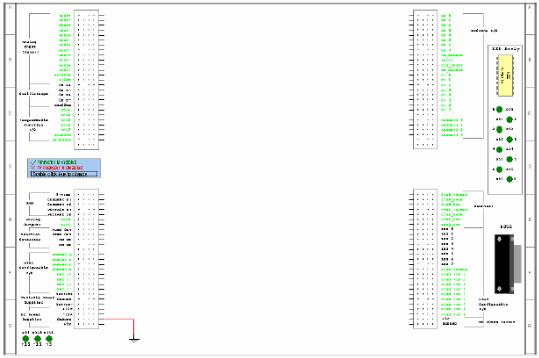
Multisim 9 для преподавателей
3.2Схема виртуальной лабораторной станции
Virtual ELVIS
Виртуальная станция ELVIS содержит ряд специальных блоков, соответствующих блокам и элементам реальной лабораторной станции NI ELVIS. Органы управления и подключения этих элементов и блоков описываются в настоящем разделе.
¾Для создания новой схемы в лабораторной станции Virtual ELVIS:
1.Выберите в меню пункт File/New/ELVIS Schematic. Если вызов редактора схем производится в первый раз – появится изображение, показанное на рисунке.
Примечание. Проводник заземления, расположенный в левом нижнем углу схемы, является опорной (общей) точкой для измерений, выполняемых в процессе моделирования, его удалять нельзя.
2.Расположите и соедините электронные компоненты на схеме Virtual ELVIS так же, как вы это делали в схеме Multisim (Multisim Schematic) – см. "Multisim 9 User Guide" ("Руководство пользователя Multisim 9").
На приведенной схеме линейки гнезд, расположенные слева и справа от основной рабочей области, аналогичны линейкам соединительных гнезд реальной лабораторной станции NI ELVIS и имеют такие же обозначения.
36 |
Electronics Workbench |
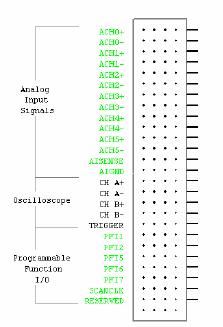
Multisim 9 для преподавателей
Гнезда с обозначениями зеленого цвета недоступны для моделирования в среде Multisim. Однако они могут быть использованы при проектировании принципиальных схем и позволяют видеть макет, собранный на ELVIS в трехмерном изображении. В отличие от других компонентов Multisim, упомянутые выше ряды гнезд не могут быть перемещены на другое место в рабочей области.
Осциллограф
Входы для аналоговых сигналов
Левая верхняя группа гнезд
Осциллограф
Функциональные
программируемые входы/выходы
Гнезда для подключения к осциллографу находятся вверху слева на макетной плате.
¾Для подключения к осциллографу:
1.Соедините контрольную точку вашей схемы (узел, в котором вы хотите измерить параметры сигнала), с нужным рядом гнезд осциллографа ("Oscilloscope") CH A+, CH A-, CH B+, CH B- или TRIGGER. Эти ряды гнезд соответствуют входам осциллографа.
•CH A+ – положительный вход канала A
•CH A- – отрицательный вход канала A
•CH B+ – положительный вход канала B
•CH B- – отрицательный вход канала B
•TRIGGER – вход запуска
¾Для доступа к органам управления осциллографа.
1.Дважды щелкните по надписи "Oscilloscope" в левой верхней части макетной платы, после чего появится панель управления виртуальным осциллографом Multisim.
Electronics Workbench |
37 |
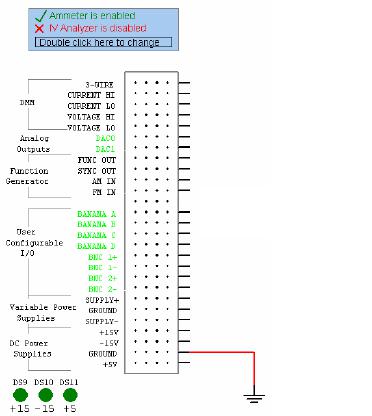
Multisim 9 для преподавателей
2.Подробнее работа с осциллографом описана в документе "Multisim 9 User Guide" ("Руководстве пользователя Multisim 9").
Анализатор вольтамперных характеристик и мультиметр
Цифровой
мультиметр
Аналоговые
выходы
Функциональный
генератор
Левая нижняя группа гнезд
Входы/выходы, программируемые пользователем
Регулируемые источники питания
Источники питания постоянного тока
Анализатор вольтамперных характеристик и амперметр не могут использоваться одновременно. Когда открывается новый проект Virtual ELVIS Schematic, разрешена работа только с амперметром, а работа с анализатором вольтамперных характеристик запрещена, информация об этом отображается над левой нижней группой гнезд.
¾Чтобы воспользоваться анализатором и отключить амперметр щелкните дважды левой кнопкой мышки по надписи о состоянии этих приборов. Активизируется анализатор вольтамперных характеристик.
¾Повторный двойной щелчок по надписи возвращает анализатор и амперметр в исходное состояние.
Примечание. Если активен анализатор вольтамперных характеристик, то при включении моделирования возникает незначительная задержка из-за установки режима по постоянному току. При работе с амперметром таких задержек не возникает.
38 |
Electronics Workbench |
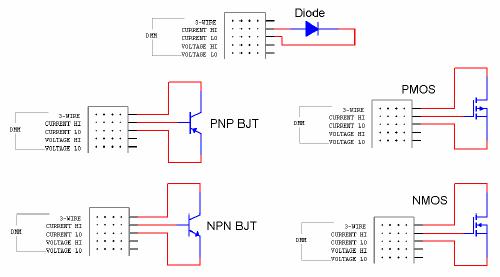
Multisim 9 для преподавателей
¾Подключение анализатора вольтамперных характеристик.
1.Подключите исследуемый компонент к гнездам, расположенным в рядах 3-WIRE (3-х проводная схема подключения), CURRENT HI (Ток – высокий потенциал) и CURRENT LO (Ток – низкий потенциал). Ниже показано, как подключаются различные электронные компоненты.
¾Подключение амперметра.
1.Соедините проводниками гнезда CURRENT HI и CURRENT LO с точками схемы, в которых необходимо произвести измерение. CURRENT HI соответствует входу амперметра "+" - высокий потенциал. CURRENT LO соответствует входу "-" амперметра
–низкий потенциал.
¾Запуск активного прибора.
1.Дважды щелкните по надписи "DMM" (по верхней части обозначения). Откроется панель управления мультиметром в режиме анализатора вольтамперных характеристик, если был активизирован анализатор, или панель управления мультиметром в режиме измерения тока, если активизирован амперметр (см. выше).
2.Подробно работа с мультиметром в этих режимах описана в документе "Multisim 9 User Guide" ("Руководство пользователя Multisim 9").
¾Подключение Вольтметра/Омметра.
1.Соедините проводниками гнезда VOLTAGE HI (Напряжение – высокий потенциал) и VOLTAGE LO (Напряжение – низкий потенциал) с точками схемы, в которых необходимо произвести измерение. VOLTAGE HI соответствует входу "+", VOLTAGE LOW - входу "-" прибора.
Electronics Workbench |
39 |
Multisim 9 для преподавателей
¾Запуск вольтметра и омметра.
1.Дважды щелкните по надписи "DMM" (по нижней части обозначения). Откроется панель управления мультиметром в режиме омметра и вольтметра.
2.Подробно работа с этими функциями мультиметра описана в "Multisim 9 User Guide" ("Руководство пользователя Multisim 9")
Функциональный генератор
¾Подключение функционального генератора.
1.Соедините проводниками входы и выходы функционального генератора FUNC OUT, SYNC OUT, AM IN и FM IN с контрольными точками схемы.
•FUNC OUT – выходной сигнал функционального генератора.
•SYNC OUT – выход синхроимпульсов. TTL-совместимый сигнал с частотой, равной частоте выходного сигнала.
•AM IN – вход управления амплитудой сигнала на выходе FUNC OUT.
•FM IN – вход управления частотой сигналов на выходах FUNC OUT и SYNC OUT.
¾Запуск функционального генератора.
1.Для настройки функционального генератора дважды щелкните по надписи "Function Generator". Появится диалоговое окно настройки генератора.
2.Откройте закладку "Value" (Значения) и задайте необходимые параметры выходного сигнала.
3.Щелкните по кнопке "ОК", окно настройки закроется.
Примечание. Подробнее о настройках функционального генератора см. Приложение П.5.1
Функциональный Генератор NI ELVIS на стр. 109.
Источники питания
В левой нижней группе гнезд находятся гнезда для подключения источников питания:
•+ 15 В
•– 15 В
•+ 5 В (эти контакты продублированы в правой нижней группе гнезд).
Регулируемые источники питания:
•SUPPLY + (+ 12 В максимум).
•SUPPLY – (– 12 В максимум).
40 |
Electronics Workbench |
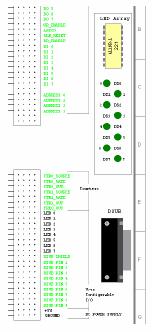
Multisim 9 для преподавателей
¾Для подключения источников питания соедините проводниками выходы источников с необходимыми точками схемы.
¾Запуск регулируемых источников питания.
1.Для доступа к окну настроек регулируемых источников питания дважды щелкните по надписи "Variable Power Supplies". Откроется диалоговое окно настройки источников питания
2.Щелкните по закладке "Value" и введите необходимые параметры.
3.Щелкните по кнопке "ОК", окно настройки закроется.
Примечание. Подробнее о настройках см. Приложение П.5.2 Источники питания NI ELVIS
на стр. 110.
Светодиоды
На макетной плате ELVIS с правой стороны расположены восемь светодиодов – индикаторов состояния. Их выводы соединены с гнездами (LED), расположенными в правой нижней группе гнезд. В процессе моделирования правильно подключенные светодиоды "светятся".
¾Подключение светодиодов.
1.Соедините проводником гнездо из ряда, обозначенного LED (LED 0 ÷ LED 7) с контрольной точкой вашей схемы.
Electronics Workbench |
41 |
